Como corrigir Sec_error_expired_certificate
Miscelânea / / November 28, 2021
Como corrigir Sec_error_expired_certificate: Se você estiver usando o Mozilla Firefox ou Internet Explorer, pode ter recebido a mensagem de erro “Sec_error_expired_certificate” que significa que as configurações de segurança do seu navegador não estão corretas configurado. O erro geralmente ocorre quando o site que usa SSL não consegue concluir as verificações de segurança necessárias. O erro de certificado expirado não faz sentido porque as datas dos certificados ainda são boas. Mas o erro ocorre ao carregar o Outlook ou a conta do MSN no Firefox ou Internet Explorer.
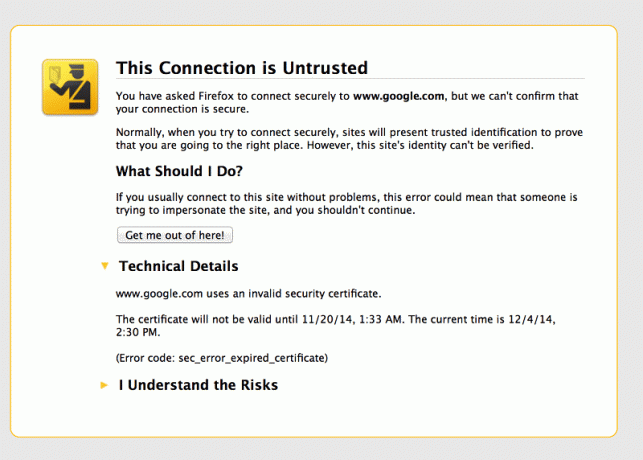
Agora você pode facilmente corrigir esse erro definindo corretamente as configurações de segurança, mas as etapas em geral dependem da configuração do sistema dos usuários e o que pode funcionar para um usuário não significa necessariamente que funcionará para outro. Portanto, sem perder tempo, vamos ver Como corrigir Sec_error_expired_certificate com a ajuda do guia de solução de problemas listado abaixo.
Conteúdo
- Como corrigir Sec_error_expired_certificate
- Método 1: atualize a data e hora do sistema
- Método 2: definir as configurações de segurança
- Método 3: Excluir o histórico do Internet Explorer
- Método 4: redefinir o Internet Explorer
Como corrigir Sec_error_expired_certificate
Tenha certeza de criar um ponto de restauração apenas no caso de algo dar errado.
Método 1: atualize a data e hora do sistema
1.Clique no data e hora na barra de tarefas e selecione “Configurações de data e hora.
2. Se no Windows 10, certifique-se de definir “Definir hora automaticamente”Alternar para SOBRE.

3. Para outros, clique em “Horário na Internet” e marque “Sincronizar automaticamente com o servidor de horário da Internet.”

4. Selecione Servidor “time.windows.com”E clique em atualizar e“ OK ”. Você não precisa completar a atualização. Basta clicar em OK.
Método 2: definir as configurações de segurança
1. Pressione a tecla Windows + X e selecione Prompt de comando (Admin).

2. Digite o seguinte comando em cmd e pressione Enter após cada um:
regsvr32 softpub.dll
Regsvr32 Wintrust.dll
Regsvr32 Wintrust.dll
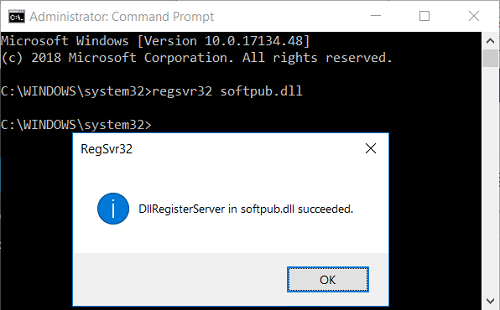
3.Clique em Ok no pop-up após pressionar Enter após cada comando.
4.Reinicialize seu PC para salvar as alterações.
Método 3: Excluir o histórico do Internet Explorer
1. Pressione a tecla Windows + R e digite “inetcpl.cpl”(Sem aspas) e pressione Enter para abrir Propriedades da Internet.

2. Agora em Histórico de navegação na guia Geral, Clique em Excluir.

3. Em seguida, certifique-se de que os seguintes itens estejam marcados:
- Arquivos temporários da Internet e arquivos de sites
- Cookies e dados do site
- História
- Histórico de download
- Dados do formulário
- Senhas
- Proteção contra Rastreamento, Filtragem ActiveX e Do NotTrack

4. Em seguida, clique Excluir e espere que o IE exclua os arquivos temporários.
5.Reinicie o Internet Explorer e veja se você consegue Corrige o erro Sec_error_expired_certificate.
Método 4: redefinir o Internet Explorer
1. Pressione a tecla Windows + R e digite inetcpl.cpl e pressione Enter para abrir as Propriedades da Internet.

2. Navegue até o Avançado guia e clique em Botão de reset no fundo sob Redefina as configurações do Internet Explorer.

3. Na próxima janela que aparecer, certifique-se de selecionar a opção “Exclua a opção de configurações pessoais.”

4. Em seguida, clique em Redefinir e aguarde a conclusão do processo.
5. Reinicie o seu PC para salvar as alterações e tente novamente acessar a página da web.
Recomendado:
- Corrigir congelamentos de reprodução de vídeo no Windows 10
- Corrigir nenhum som de fone de ouvido no Windows 10
- Remova o botão Enviar um Sorriso do Internet Explorer
- Corrigir a biblioteca de mídia do Windows Media Player corrompida erro
É isso que você conseguiu Corrigir Sec_error_expired_certificate mas se você ainda tiver dúvidas sobre esta postagem, sinta-se à vontade para perguntá-las na seção de comentários.


